此电脑怎么添加到桌面 怎么把此电脑放到桌面
更新时间:2023-11-27 16:31:18作者:haoxt
大部分用户在使用windows系统的时候,都是在桌面上双击“此电脑”图标来打开本地磁盘,不过windows系统安装好之后桌面上默认没有此电脑图标,需要我们手动添加。那么此电脑怎么添加到桌面呢?一般可以通过个性化里面的主题设置来操作,下面就来学习下怎么把此电脑放到桌面的方法。
一、win10系统把此电脑放到桌面
1、在电脑桌面点击右键,点击“个性化”。
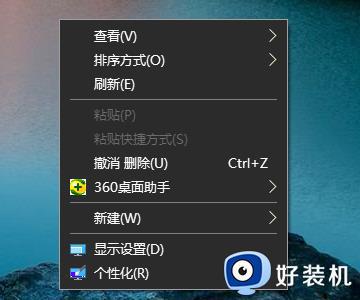
2、在左侧的设置中点击“主题”。
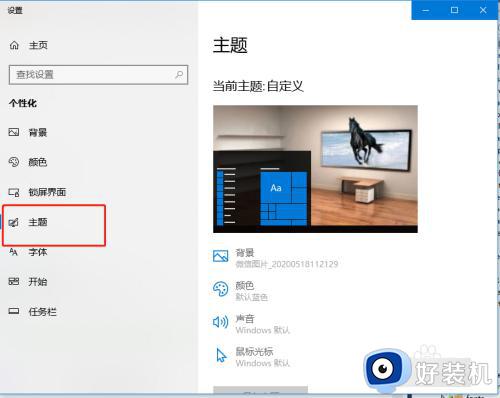
3、在主题中点击右侧的“桌面图标设置”。
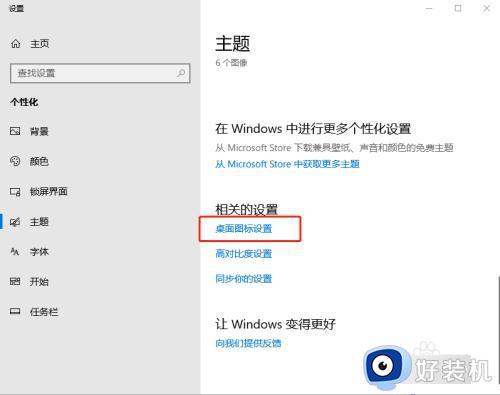
4、在弹窗中勾选“计算机”然后点击“确定”。
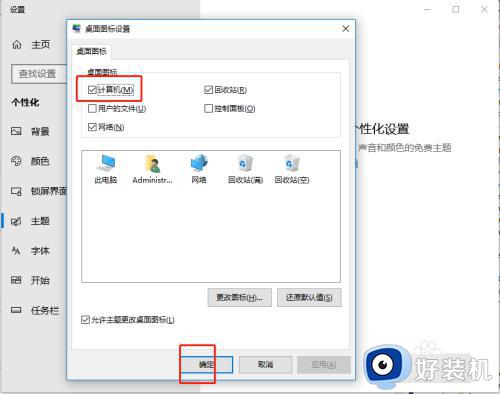
5、桌面就会出现“此电脑”图标了。

二、win11系统把此电脑放到桌面
1、在桌面空白处单击鼠标右键后找到个性化。
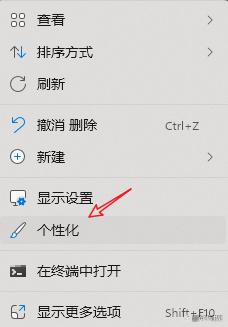
2、进入到个性化页面后找到【主题】。
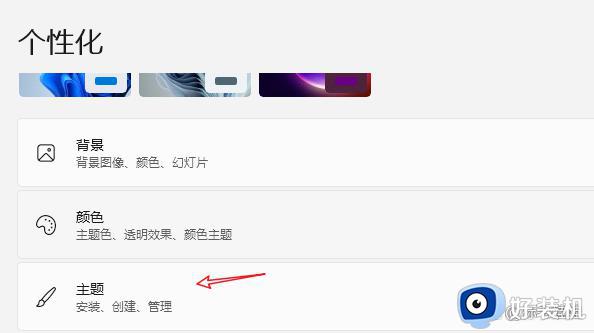
3、进入到页面后找到【桌面图标设置】。
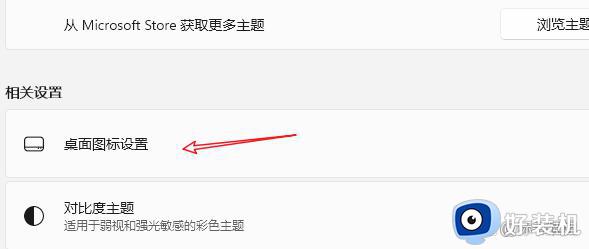
4、进入桌面图标页面,选择【计算机】后点击应用,确定即可。
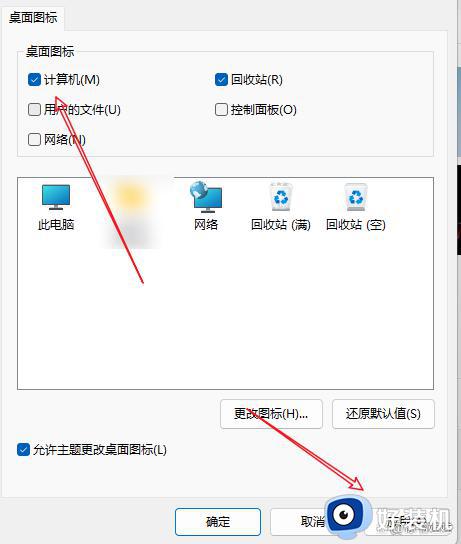
以上就是此电脑怎么添加到桌面的操作教程,如果你在电脑桌面没有此电脑图标,就可以参考上面的步骤来操作,希望对大家有帮助。
此电脑怎么添加到桌面 怎么把此电脑放到桌面相关教程
- windows此电脑如何弄到桌面上 怎么把此电脑放到桌面上
- 怎么把电脑上的应用添加到桌面 如何把电脑上的软件放到桌面上
- 控制面板怎么放在桌面 怎么添加控制面板在桌面
- 怎样在电脑桌面添加日历 把日历添加到桌面的步骤
- 如何给windows桌面添加便签 windows桌面添加便签的方法步骤
- qq邮箱桌面快捷方式添加设置方法 怎么把qq邮箱快捷方式到桌面
- 怎么把电脑桌面图标变小 电脑桌面图标太大怎么调小
- windows在哪添加桌面小工具 windows桌面怎样添加小工具
- 我的电脑怎么添加到桌面 我的电脑如何显示在桌面
- days matter怎么添加到桌面 days matter添加到手机桌面的方法
- 电脑屏幕显示无信号黑屏如何解决 电脑显示器显示无信号然后黑屏怎么回事
- 360safe是什么文件夹 360safe文件夹可以删除吗
- 怎么查看bios的版本 查看bios版本的教程
- 雷蛇鼠标宏设置一键压枪详细教程 雷蛇鼠标宏怎么设置压枪
- 电脑屏幕显示节电模式然后黑屏怎么解决 电脑显示节电模式后黑屏如何解决
- steam不小心点到大屏幕怎么取消 steam关掉大屏幕的步骤
电脑常见问题推荐
- 1 mumu模拟器安装失败怎么回事?mumu模拟器下载安装失败如何处理
- 2 无需下载直接登录qq怎么操作 在线登录qq不用下载的方法
- 3 百度网盘的文件怎么下载到电脑 百度网盘文件如何下载到电脑
- 4 UC设置默认搜索引擎的方法 uc浏览器怎么设置默认搜索引擎
- 5 电脑屏幕截屏快捷键是哪个键 电脑上截屏快捷键是什么键
- 6 打印机共享0x0000011b错误怎么解决 打印机共享提示错误0x0000011b的解决教程
- 7 excel打开后是特别小的窗口怎么回事?excel打开时是小窗口如何解决
- 8 360热点资讯怎么关?360浏览器热点资讯的关闭教程
- 9 另一台电脑搜索不到共享打印机怎么办 别的电脑搜索不到共享打印机解决方法
- 10 windows update无法开启怎么办 windows update服务无法开启如何解决
